Майнкрафт - это популярная игра, позволяющая игрокам строить и исследовать виртуальные миры с помощью кубических блоков. Есть множество способов изменить внешний вид игры и одним из них является изменение текстур.
Текстуры - это визуальные элементы игрового мира, такие как блоки, предметы и персонажи. Замена текстур может полностью изменить атмосферу игры и сделать ее более уникальной.
Перед тем, как приступить к изменению текстур, важно знать, что это довольно простой процесс, доступный даже начинающим игрокам. В статье мы рассмотрим пошаговую инструкцию, которая поможет вам изменить текстуры в Minecraft.
Первым шагом является установка специального дополнения, называемого "Оптифайн". Оптифайн позволяет улучшить графику игры и дает возможность изменять текстуры. Вы можете скачать Оптифайн с официального сайта и установить его, следуя инструкциям на экране.
Как изменять текстуры в Minecraft: пошаговая инструкция для начинающих

В Minecraft есть множество возможностей для творчества, в том числе и изменение текстур блоков и предметов. Это позволяет сделать игру более уникальной и подстраивать ее под свои предпочтения. В этой пошаговой инструкции мы расскажем, как изменить текстуры в Minecraft для начинающих игроков.
- Выберите текстуру, которую хотите изменить. Это может быть блок, предмет или другой игровой элемент.
- Создайте ресурс-пак. Ресурс-пак — это архив, содержащий новые текстуры, звуки и другие ресурсы для Minecraft. Для этого откройте папку с игрой и перейдите в папку "resourcepacks". Создайте новую папку с названием вашего ресурс-пака.
- Поместите текстуры в созданную папку. Создайте подпапку "assets" и в ней еще одну подпапку "minecraft". Внутри папки "minecraft" создайте еще одну папку с названием "textures". Положите измененные текстуры в эту папку. Убедитесь, что структура папок соответствует такой: "resourcepacks/название ресурс-пака/assets/minecraft/textures/".
- Создайте файл "pack.mcmeta". Этот файл необходим для правильной работы ресурс-пака. Откройте текстовый редактор и введите следующий код:
| pack.mcmeta |
|---|
{
"pack": {
"pack_format": 1,
"description": "Название вашего ресурс-пака"
}
} |
- Сохраните файл "pack.mcmeta" в папке вашего ресурс-пака.
- Активируйте ресурс-пак в настройках игры. Запустите Minecraft и откройте меню настроек. В разделе "Ресурс-паки" найдите ваш ресурс-пак и активируйте его, переместив его в верхнюю часть списка.
- Перезапустите игру. После перезапуска Minecraft новые текстуры должны быть применены.
Теперь вы знаете, как изменить текстуры в Minecraft для создания более уникального игрового опыта. Используйте свою фантазию и создавайте новые текстуры, чтобы сделать игру по-настоящему уникальной! Удачи!
Выбор и загрузка текстурных паков

Текстурные паки - это наборы графических файлов, которые изменяют внешний вид различных объектов и блоков в игре Minecraft. Выбор и загрузка текстурных паков поможет изменить визуальный опыт игры и добавить свежести в игровой процесс.
- Выберите текстурный пак
- Скачайте текстурный пак
- Откройте папку .minecraft
- Перейдите в папку "resourcepacks"
- Переместите скачанный текстурный пак
- Выберите текстурный пак в игре
- Активируйте текстурный пак
Перед тем как начать загружать текстурные паки, нужно определиться с выбором. В интернете существует множество ресурсов, где можно найти и скачать текстурные паки. Основывайтесь на своих предпочтениях и стилистике, которую хотите увидеть в игре.
После выбора текстурного пака, найдите источник для его загрузки. Обычно текстурные паки предоставляются в формате ZIP или RAR архивов. Скачайте текстурный пак на компьютер.
Для установки текстурного пака вам потребуется открыть папку .minecraft, которая содержит игровые файлы Minecraft. Для этого нажмите на кнопку "Пуск" на вашем компьютере, введите "%appdata%" в строке поиска и нажмите Enter. Затем откройте папку .minecraft.
В папке .minecraft найдите папку с названием "resourcepacks". Это место, где хранятся установленные текстурные паки.
Теперь скопируйте скачанный текстурный пак из его исходной папки и вставьте его в папку "resourcepacks" в папке .minecraft. Обычно текстурный пак будет представлять собой ZIP или RAR архив, поэтому вам потребуется извлечь файлы из архива, прежде чем переместить их в папку.
Теперь, когда текстурный пак скопирован в папку "resourcepacks", вы можете перейти к игре Minecraft. Запустите игру и откройте раздел "Options" или "Настройки". В этом разделе найдите вкладку "Resource Packs" или "Текстурные паки".
В разделе "Resource Packs" вас ожидает список всех установленных текстурных паков. Найдите скачанный текстурный пак в списке и нажмите на кнопку "Activate" или "Активировать". После этого текстурный пак изменит внешний вид игры.
Теперь вы знаете, как выбрать и загрузить текстурные паки в Minecraft. Экспериментируйте с различными текстурными паками, чтобы создать уникальный и интересный визуальный опыт в игре.
Установка текстурных паков в Minecraft

Текстурные паки - это файлы, которые изменяют внешний вид игровых ресурсов в Minecraft. Установка текстурных паков позволяет создать уникальную атмосферу игры и изменить графический стиль.
Шаг 1: Подготовка файлов текстурного пака
Прежде чем установить текстурный пак, необходимо скачать его файлы и разархивировать их. Обычно текстурные паки включают в себя файлы с расширением .zip или .rar.
Шаг 2: Открыть папку с текстурными паками
Находите папку с игрой Minecraft. Для этого откройте лаунчер и нажмите на кнопку "Настройки профиля". Затем выберите пункт "Открыть папку игры".
Шаг 3: Поместить текстурный пак в папку
В открытой папке с игрой найдите папку "resourcepacks" и откройте ее. Скопируйте файлы текстурного пака, которые вы разархивировали на первом шаге, и вставьте их в папку "resourcepacks".
Шаг 4: Включить текстурный пак в игре
Откройте игровой клиент Minecraft и войдите на любой сервер или создайте новый мир в одиночной игре. Затем нажмите на кнопку "Настройки" в главном меню и выберите пункт "Пакеты ресурсов". В появившемся окне найдите установленный текстурный пак и нажмите на него, чтобы выделить.
Шаг 5: Запустить игру с новым текстурным паком
После выбора текстурного пака нажмите на кнопку "Готово" и запустите игру. Теперь вы можете наслаждаться игрой с новыми текстурами и графическим стилем.
Итак, установка текстурных паков в Minecraft - это простой способ изменить внешний вид игровых ресурсов и создать свой уникальный графический стиль. Следуя этой пошаговой инструкции, вы сможете легко установить и активировать текстурные паки для наслаждения игрой.
Настройка и изменение текстурных паков
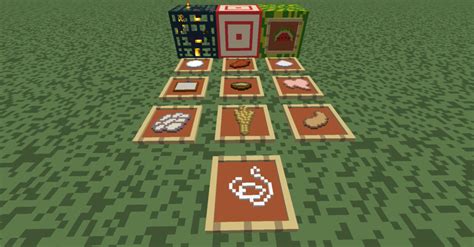
Шаг 1: Перейдите в папку с установленной игрой Minecraft и найдите папку с названием "resourcepacks". Если у вас еще нет этой папки, создайте ее самостоятельно.
Шаг 2: Загрузите текстурный пак, который вы хотите изменить. Вам понадобится файл с расширением ".zip". Поиск текстурных паков можно производить на различных сайтах, но убедитесь, что вы скачиваете их с надежного источника.
Шаг 3: Переместите скачанный файл с текстурным паком в папку "resourcepacks". Примечание: распаковывать архив с текстурным паком не нужно, просто перенесите его целиком.
Шаг 4: Запустите игру Minecraft и откройте меню "Options" (Настройки).
Шаг 5: В меню "Options" выберите вкладку "Resource Packs" (Текстурные паки).
Шаг 6: В списке доступных текстурных паков найдите тот, который вы только что добавили. Кликните на него, чтобы выбрать его.
Шаг 7: Подтвердите выбор текстурного пака, нажав кнопку "Done" (Готово).
Шаг 8: Загрузка текстурного пака может занять некоторое время. Когда загрузка будет завершена, вы увидите измененные текстуры в игре Minecraft.
Примечание: Если у вас возникнут проблемы с текстурами после установки нового пака, проверьте его совместимость с вашей версией игры Minecraft.
Использование ресурс-пака для изменения текстур

В Minecraft возможно изменять текстуры блоков, предметов и других элементов игры с помощью ресурс-паков. Ресурс-паки представляют собой архивные файлы, содержащие новые текстуры и инструкции для их замены.
Чтобы использовать ресурс-пак в Minecraft, следуйте этим шагам:
- Скачайте желаемый ресурс-пак с официальной версии Minecraft или с других ресурсов в интернете. Рекомендуется использовать проверенные и надежные источники, чтобы избежать загрузки вредоносных файлов.
- Откройте игру Minecraft и выберите в главном меню пункт "Настройки".
- В окне "Настройки" выберите раздел "Ресурс-паки".
- Нажмите на кнопку "Открыть папку ресурс-паков".
- Скопируйте скачанный ресурс-пак в папку ресурс-паков. При необходимости распакуйте архивный файл ресурс-пака.
- Вернитесь в игру и выберите желаемый ресурс-пак в разделе "Доступные ресурс-паки".
- Нажмите на кнопку "Готово" и игра будет применять новые текстуры в соответствии с выбранным ресурс-паком.
Обратите внимание, что использование ресурс-паков может изменить не только текстуры, но также и другие элементы игры, такие как звуки и анимации. Некоторые ресурс-паки также могут включать изменения в игровом мире, добавляя новые структуры или блоки.
Использование ресурс-паков предоставляет возможность настроить внешний вид Minecraft согласно вашим предпочтениям. Вы можете экспериментировать с разными ресурс-паками, чтобы найти тот, который больше всего вам нравится.
Подсказка: Прежде чем установить новый ресурс-пак, рекомендуется создать резервную копию игры или использовать профиль разработчика для избежания возможных проблем совместимости или конфликтов.
Редактирование текстурных файлов вручную

Для изменения текстур в Minecraft можно воспользоваться специальными программами или редактировать файлы вручную. Ручное редактирование файлов позволяет полностью контролировать процесс и вносить любые изменения по своему усмотрению.
Вот пошаговая инструкция, как редактировать текстурные файлы в Minecraft вручную:
- Найдите папку с установленной игрой: Откройте проводник и найдите папку, в которую установлена игра Minecraft. По умолчанию она располагается в следующем пути: C:\Users\ИмяПользователя\AppData\Roaming\.minecraft.
- Перейдите в папку с текстурами: В найденной папке откройте папку resourcepacks. Внутри этой папки находятся папки с текстурами различных ресурс-паков.
- Выберите ресурс-пак, который хотите изменить: В папке resourcepacks выберите папку с ресурс-паком, в текстуры которого вы хотите внести изменения.
- Откройте редактор текстур: Внутри выбранной папки с ресурс-паком найдите файл с текстурами, который хотите изменить. Обычно текстуры хранятся в папке assets\minecraft\textures.
- Внесите изменения: Откройте выбранный файл с текстурами в любом редакторе изображений (например, Paint, Photoshop или бесплатном аналоге - GIMP) и внесите необходимые изменения. Вы можете изменить цвет, размер, добавить или удалить элементы и т.д. Сохраните изменения после редактирования.
- Проверьте результат: Зайдите в игру и проверьте, как выглядят измененные текстуры. Если результат не соответствует ожиданиям, откройте файл с текстурами снова и внесите необходимые корректировки.
Таким образом, редактирование текстурных файлов вручную позволяет создавать собственные уникальные варианты текстур в Minecraft и настраивать игру под себя.
Проверка и применение измененных текстур
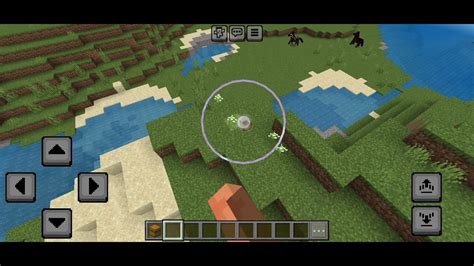
После того, как вы изменили нужные текстуры в Minecraft, необходимо проверить, как они выглядят в самой игре. В этом разделе мы расскажем, как проверить и применить измененные текстуры.
1. Запуск игры
Перед проверкой измененных текстур вам необходимо запустить игру Minecraft. Убедитесь, что вы используете ту же версию игры, для которой были изменены текстуры.
Если вы испытываете проблемы при запуске игры или ваша версия Minecraft не поддерживает изменение текстур, обратитесь к дополнительным настройкам или модификациям, которые могут быть необходимы для применения измененных текстур.
2. Проверка измененных текстур
После того, как вы успешно запустили игру Minecraft, вам нужно проверить, как выглядят измененные текстуры в самой игре.
- Откройте меню настроек игры. Для этого нажмите клавишу Esc на клавиатуре.
- В меню настроек выберите раздел "Ресурсные пакеты".
- В этом разделе вы увидите список доступных ресурсных пакетов. Убедитесь, что ваш измененный ресурсный пакет включен.
- Выберите ваш измененный ресурсный пакет, чтобы применить измененные текстуры.
Теперь вы можете просмотреть игровой мир и убедиться, что измененные текстуры отображаются правильно.
3. Дополнительные настройки и модификации
Если вы не видите измененные текстуры или у вас возникают другие проблемы при их применении, может потребоваться использование дополнительных настроек и модификаций.
Модификации Minecraft могут помочь вам в применении измененных текстур или в решении проблем с их отображением. Они могут быть найдены на различных ресурсах и форумах об игре Minecraft.
Убедитесь, что вы ознакомились с инструкциями по установке и использованию модификаций, и следуйте им точно.
| Название | Описание |
|---|---|
| OptiFine | Модификация, которая позволяет оптимизировать графику и ресурсы игры Minecraft. |
| Faithful | Ресурсный пакет, который сохраняет оригинальный стиль игры Minecraft, но повышает качество текстур. |
| Sphax PureBDcraft | Ресурсный пакет, который полностью изменяет внешний вид игры Minecraft, делая его более качественным и мультяшным. |
Проверка и применение измененных текстур в Minecraft важны для создания уникального игрового опыта и впечатления. Следуйте нашим шагам и наслаждайтесь измененными текстурами в любимой игре!




